小编不建议建议初级玩家调节这些选项,因为默认的解码器、分离器等设置就已经相当科学,如果随便调节很可能起到反效果。
完美解码设置方法:
1、打开这个完美解码这个软件
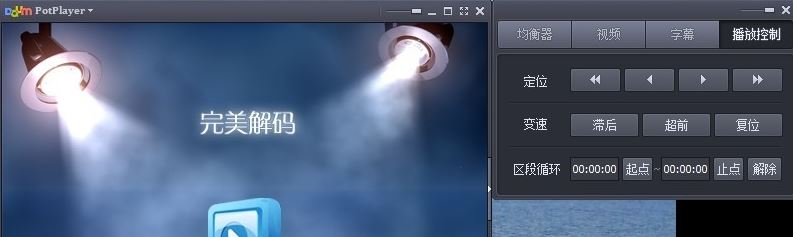
2、而右下角还有个按钮是设置播放菜单的,这里有详细的播放名字。如果你不需要观看时,可以关闭。
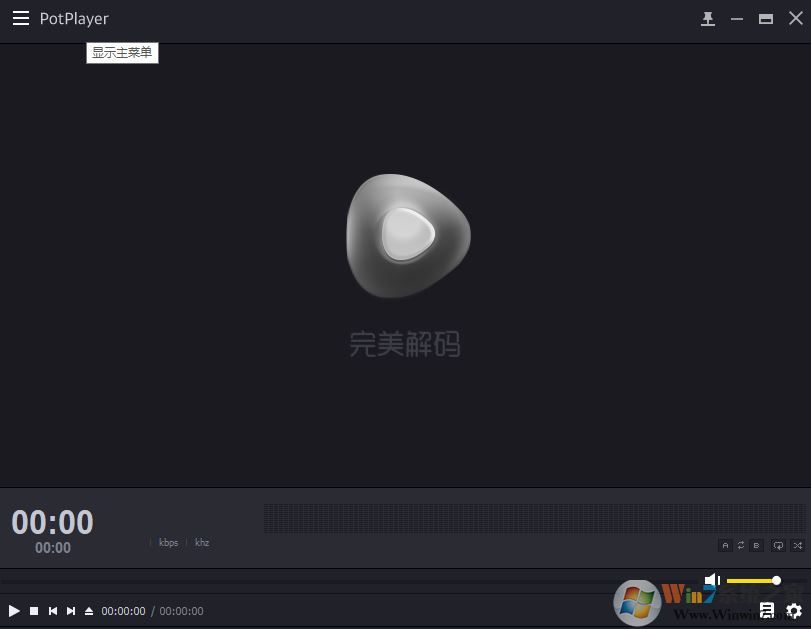
3、播放菜单旁边,就是一个控制面板,这里有整个软件的设置参数,均衡器,视频,字母,播放控制。均衡器这里有很多现成的模板,比如流行音乐,电影,新闻,当然也可以自定设置成小波浪,记得要打勾启用先。

4、视频按钮下面,包含有影片的亮度,对比度,饱和度,色彩度,还有锐化,模糊,截图等控制,如图所示:
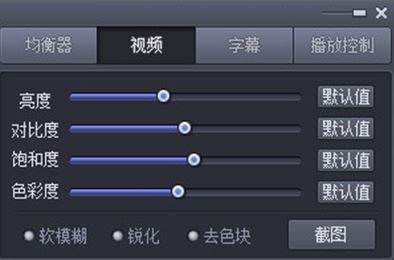
5、字幕这里一般不需要控制,这里包含有字体的种类,字体大小,字幕的位置控制以及速度安排,如图所示:
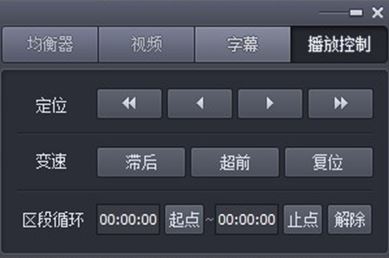
6、播放控制这里是有定位,变速,指定区域进行循环跟解除功能。
7、点击主页面的左上角,是一个控制软件的主菜单,这里包含的功能有:打开,字幕,滤镜,皮肤,动画中的帧数等等。
完美解压设置中心不是很懂的话最好不要去设置,不然会适得其反。
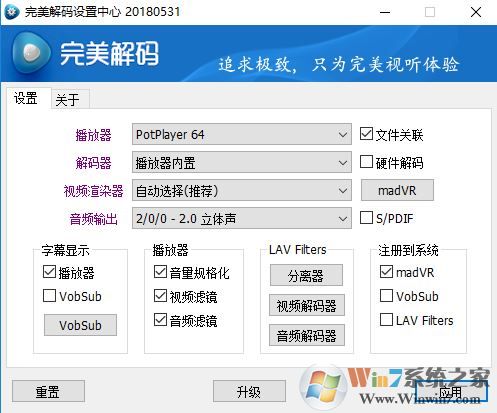
以上便是winwin7小编给大家分享介绍的关于完美解码设置方法!